N เมนูรีทัช: การสร้างภาพใหม่ด้วยการรีทัช
ในการแสดงเมนูรีทัช กด G และเลือกแท็บ N (เมนูรีทัช)
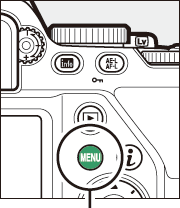
ปุ่ม G


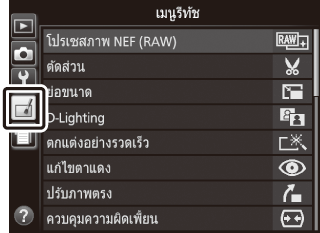

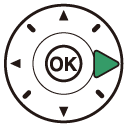
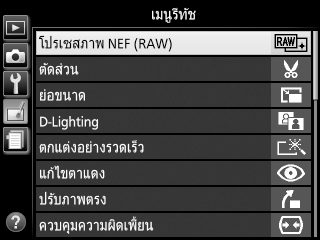
ตัวเลือกเมนูรีทัช
สามารถใช้ตัวเลือกในเมนูรีทัชในการสร้างสำเนาภาพถ่ายที่มีอยู่ที่ถูกตัดหรือรีทัช เมนูรีทัชจะปรากฏเฉพาะเมื่อเสียบการ์ดหน่วยความจำเข้าในกล้อง
| ตัวเลือก | |
|---|---|
| 0 | โปรเซสภาพ NEF (RAW) |
| k | ตัดส่วน |
| 1 | ย่อขนาด |
| i | D-Lighting |
| 2 | ตกแต่งอย่างรวดเร็ว |
| j | แก้ไขตาแดง |
| e | ปรับภาพตรง |
| ( | ควบคุมความผิดเพี้ยน |
| r | ปรับสัดส่วนภาพ |
| ) | เลนส์ฟิชอาย |
| m | เอ็ฟเฟ็กต์จากฟิลเตอร์ |
| ตัวเลือก | |
|---|---|
| l | โทนสีเดียว |
| o | การซ้อนภาพ |
| q | ภาพลายเส้นสี |
| U | แปลงเป็นภาพวาด |
| g | ภาพร่างสี |
| u | ภาพวัตถุขนาดจิ๋ว |
| 3 | เลือกสีเด่น |
| ) | ระบายสี |
| f | ตัดต่อภาพยนตร์ |
| p | เปรียบเทียบภาพคู่กัน * |
ใช้ได้เฉพาะเมื่อแสดงเมนูรีทัชโดยการกด P และการเลือก รีทัช ขณะแสดงภาพเดิมหรือภาพที่รีทัชแล้วในการแสดงภาพแบบเต็มหน้าจอ
การสร้างภาพใหม่ด้วยการรีทัช
การสร้างภาพใหม่ด้วยการรีทัช:
-
แสดงตัวเลือกรีทัช
ไฮไลท์รายการที่ต้องการในเมนูรีทัชและกด 2
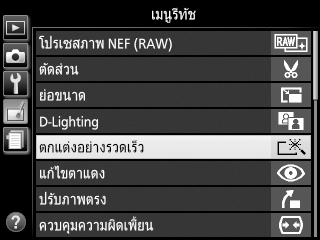
-
เลือกภาพ
ไฮไลท์ภาพแล้วกด J (ในการดูภาพที่ไฮไลท์แบบเต็มหน้าจอ ให้กดปุ่ม X ค้างไว้)
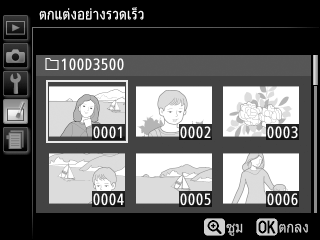
รีทัช
กล้องอาจไม่สามารถแสดงหรือรีทัชภาพที่สร้างจากอุปกรณ์อื่น ถ้าภาพถูกบันทึกโดยใช้การตั้งค่าคุณภาพของภาพ NEF (RAW) + JPEG (0 คุณภาพของภาพ) ตัวเลือกรีทัชจะใช้ได้กับภาพใหม่ RAW เท่านั้น
-
เลือกตัวเลือกรีทัช
สำหรับข้อมูลเพิ่มเติม ดูในส่วนของรายการที่เลือก หากต้องการออกโดยไม่สร้างภาพรีทัช กด G
-
สร้างภาพใหม่ด้วยการรีทัช
กด J เพื่อสร้างภาพใหม่ด้วยการรีทัช ยกเว้นในหน้าข้อมูลภาพถ่าย “เฉพาะรูปภาพ” (0 ข้อมูลภาพถ่าย) ภาพรีทัชจะมีสัญลักษณ์ Z กำกับไว้
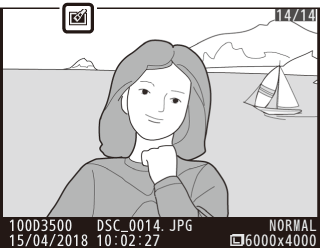
การสร้างภาพใหม่ด้วยการรีทัชขณะแสดงภาพ
ในการสร้างภาพใหม่ด้วยการรีทัชของภาพปัจจุบันที่แสดงแบบเต็มหน้าจอ (0 การแสดงภาพเต็มจอ) ให้กด P จากนั้นไฮไลท์ รีทัช แล้วกด 2 และเลือกตัวเลือกรีทัช (ไม่รวม การซ้อนภาพ)
การสร้างภาพรีทัช
ตัวเลือกส่วนใหญ่สามารถใช้กับภาพใหม่ที่สร้างจากตัวเลือกรีทัช ยกเว้น การซ้อนภาพ และ ตัดต่อภาพยนตร์ > เลือกจุดเริ่มต้น/จุดสิ้นสุด ตัวเลือกแต่ละตัวสามารถใช้ได้เพียงครั้งเดียว (โปรดทราบว่าการแก้ไขภาพหลายครั้งอาจทำให้สูญเสียรายละเอียดภาพได้) ตัวเลือกที่ไม่สามารถใช้กับภาพปัจจุบันจะปรากฏเป็นสีเทาและไม่สามารถใช้งานได้
คุณภาพและขนาดภาพ
ยกเว้นในกรณีของสำเนาที่สร้างด้วย โปรเซสภาพ NEF (RAW), ตัดส่วน และ ย่อขนาด สำเนาจะมีขนาดเท่ากันกับภาพเดิม สำเนาที่ย่อขนาดหรือตัดครอบมาจากภาพ JPEG จะมีคุณภาพเท่ากับภาพเดิม ในขณะที่สำเนาที่สร้างจากภาพ NEF (RAW) จะถูกบันทึกในรูปแบบ JPEG Fine
